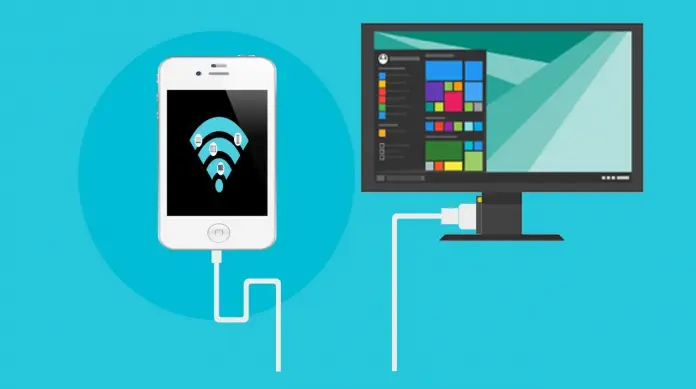Использование кабеля данных — это самый быстрый и удобный способ копирования или перемещения файлов с мобильного телефона Android на компьютер. Кабели, поставляемые в комплекте с мобильными устройствами, имеют стандартный интерфейс USB, совместимый с разъемами USB 2.0 и 3.0. Подключенное устройство автоматически определяется как съемный диск, но иногда случается, что компьютер не видит телефон, подключенный через USB-кабель.
Мы не можем сказать, что какая-то из причин проблемы (а их может быть много) является наиболее распространенной. Бывает, что компьютер не видит телефон через USB из-за аппаратных проблем, а бывает, что причина в отсутствии необходимых драйверов.
Однако на практике чаще всего проблема связана именно с программным обеспечением компьютера или смартфона, а во втором случае причиной часто являются неправильные настройки подключения.
Но не будем спешить, разберем все по порядку, а заодно выясним, что делать, если компьютер не видит телефон через USB.
В этой статье:
- Выполните проверку оборудования
- Временные проблемы с Windows или Android
- Сбой драйвера устройства
- Универсальный драйвер Adb
- Программное обеспечение для синхронизации
- Код ошибки 19
- Неправильные настройки подключения в телефоне
- Что еще вы можете проверить
Выполните проверку оборудования
Кабель, которым вы подключаете телефон к компьютеру, должен быть оригинальным — тем, который поставляется вместе с мобильным устройством. Если это дешевый китайский кабель для передачи данных, он может просто не соответствовать требованиям по сопротивлению.
Если вы покупаете USB-кабель, не скупитесь, а еще лучше — посоветуйтесь с продавцом-консультантом и покажите свой телефон. Естественно, порты на компьютере и смартфоне тоже должны быть рабочими, чистыми и хорошо контактировать.
Это легко проверить. Если компьютер видит ваш телефон, телефон нормально заряжается через зарядное устройство micro-USB, то кабель и другие аппаратные части, вероятно, в порядке.
Бывает так, что компьютер не видит телефон через USB, но заряжает, и это, как правило, говорит о том, что кабель работает исправно, причина здесь обычно в неправильных настройках, кстати, бывают и исключения.
Попробуйте подключиться к другим портам, если это возможно, на другом компьютере. И еще один нюанс — лучше подключаться к портам USB 2.0, это особенно актуально для старых моделей телефонов.
Временные проблемы с Windows или Android
Как бы банально это ни звучало, иногда можно устранить проблемы с подключением, перезагрузив устройства. Полностью выключите компьютер (выньте батарею, если это ноутбук), и сделайте то же самое с мобильным устройством. Подождав пять минут, снова подключите их к питанию, загрузите и попробуйте подключиться с помощью кабеля.
Сбой драйвера устройства
Проверьте, нет ли проблем с драйверами. Когда вы подключаете новое устройство к компьютеру, в системе устанавливается соответствующий драйвер. Если на вашем компьютере произошли какие-либо сбои или устанавливалось периферийное программное обеспечение, зайдите в Диспетчер устройств и найдите свой телефон в списке Контроллеры USB и посмотрите, есть ли у него желтый или красный значок. Если да, то это указывает на проблему с драйверами устройства.
Попробуйте удалить отмеченное устройство, а затем обновите конфигурацию оборудования. Также обратите внимание на статус устройства в свойствах. Если статус указывает на ошибку, попробуйте переустановить или обновить драйвер на соответствующей вкладке окна Свойства.
Если телефон был подключен ранее, драйвер все еще находится в системе, и вам нужно найти его на этом компьютере.
Универсальный драйвер Adb
Если компьютер не видит ваш телефон Android, вы можете попробовать установить Universal Adb Driver с официального сайта adb.clockworkmod.com.
Она предназначена в основном для обеспечения корректной работы Android Debug Bridge и программ для синхронизации ПК с планшетом или смартфоном Android, но, возможно, она поможет вам решить все проблемы с подключением через USB.
Программное обеспечение для синхронизации
Чтобы избежать проблем с подключением смартфонов и планшетов через USB, можно использовать специальные программы. Они содержат необходимые компоненты для обеспечения корректной обратной связи и могут использоваться не только для прямого подключения через USB, но и для выполнения различных настроек. Примерами таких программ являются Samsung Kies и Nokia Suite.
Код ошибки 19
После системного сбоя или вирусной атаки при подключении телефона к компьютеру система может выдать ошибку «Windows не может запустить это устройство, поскольку информация о его конфигурации неполна или повреждена».
Чаще всего это происходит из-за изменений в реестре. Запустите редактор реестра regedit и разверните эту ветку:
HKEY_LOCAL_MACHINE/SYSTEM/CurrentControlSet/Control/Class/{EEC5AD98-8080-425F-922A-DABF3DE3F69A}
В правой колонке окна редактора найдите параметр UpperFilters и удалите его.
После этого перезагрузите компьютер и снова попытайтесь подключить телефон. Если проблема была вызвана изменением его значения, устройство подключится без проблем.
Неправильные настройки подключения в телефоне
Все, что было сказано выше, касалось в основном кабеля, компьютера и Windows.
Но сам телефон, а точнее его неправильные настройки или имеющиеся у него проблемы, также могут стать причиной проблем с подключением. Случай, когда компьютер не видит телефон через USB и только заряжает его, является довольно распространенным примером неправильных настроек подключения.
Дело в том, что большинство смартфонов и планшетов имеют несколько режимов подключения.
Это MTP (передача любых файлов), PTP (передача мультимедийных файлов), встроенный CD-ROM (подключение в качестве виртуального привода с полезным ПО) и только зарядка (ускоренная зарядка аккумулятора). Таким образом, если у вас включен режим зарядки, содержимое смартфона в проводнике Windows не появится!
Чтобы иметь возможность просматривать всю файловую систему мобильного устройства, включая съемную карту памяти, необходимо включить режим MTP.
Если ПК не видит память телефона через USB, попробуйте переключиться из одного режима в другой. То же самое относится к режиму модема, в этом режиме ПК не увидит файловую систему телефона.
Что еще вы можете проверить
Мы рассмотрели вопрос о том, почему компьютер не видит телефон через USB, но это лишь основные причины. Могут быть и другие проблемы, из-за которых устройство не может подключиться к ПК с помощью кабеля.
Устройство может не подключаться из-за повреждения системных файлов Android вирусами или самим пользователем. А также заполнение внутренней памяти, отсутствие питания порта ноутбука от аккумулятора, защита телефона текстовым или графическим паролем — все это может стать потенциальным источником проблем.
Что же делать, если ничего не помогает?
Вы можете выполнить сброс к заводским настройкам, но даже это не может служить стопроцентной гарантией. Однако даже если вы не смогли подключить свой гаджет через USB, не стоит воспринимать это как катастрофу. Существует множество способов синхронизации и передачи файлов с устройства на компьютер, и использование кабеля — лишь один из них.